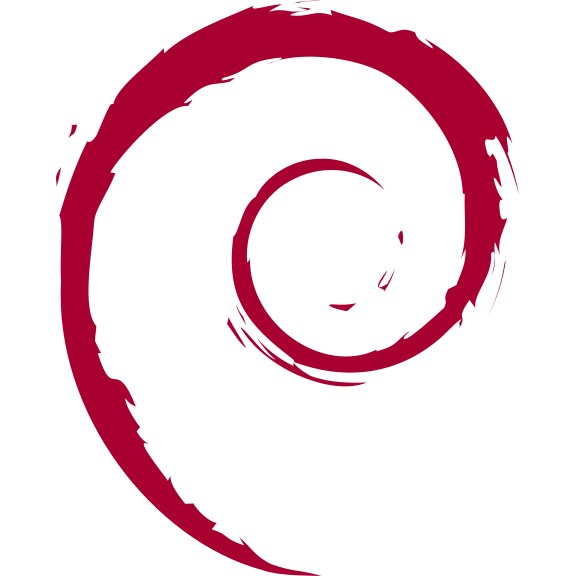Docker版Chrome浏览器部署教程
概述
本教程将指导您如何在DebNAS系统中使用Docker部署Chrome浏览器,实现远程浏览器访问功能。支持Chrome、Edge、Firefox等多种浏览器。
前置条件
- 已安装Docker和Docker Compose
- 确保系统有足够的内存和存储空间
- 网络连接正常
部署步骤
1. 阅读项目文档
Chrome浏览器
Edge浏览器
Firefox浏览器
2. 配置国内镜像源
为了解决中文字体安装问题,需要配置国内镜像源。
创建 sources.list 文件,内容如下:
bash
deb https://mirrors.bfsu.edu.cn/debian/ bookworm main contrib non-free non-free-firmware
deb https://mirrors.bfsu.edu.cn/debian/ bookworm-updates main contrib non-free non-free-firmware
deb https://mirrors.bfsu.edu.cn/debian/ bookworm-backports main contrib non-free non-free-firmware
deb https://mirrors.bfsu.edu.cn/debian-security bookworm-security main contrib non-free non-free-firmware3. 部署配置
Docker CLI 方式
bash
docker run -d \
--name=chromium \
--hostname=chromium \
--security-opt=no-new-privileges:true \
--security-opt seccomp=unconfined \
-e PUID=1000 \
-e PGID=1000 \
-e TZ=Asia/Shanghai \
-e CUSTOM_USER=admin \
-e PASSWORD=admin \
-e DOCKER_MODS=linuxserver/mods:universal-package-install \
-e INSTALL_PACKAGES=fonts-noto-cjk \
-e LC_ALL=zh_CN.UTF-8 \
-e TITLE=Chromium \
-p 3000:3000 \
-p 3001:3001 \
-v /opt/docker/chromium:/config \
-v /opt/docker/chromium/sources.list:/etc/apt/sources.list \
--shm-size="2gb" \
--restart unless-stopped \
linuxserver/chromium:latestDocker Compose 方式
创建 docker-compose.yml 文件:
yaml
services:
chromium:
image: linuxserver/chromium:latest
container_name: chromium
hostname: chromium
security_opt:
- no-new-privileges:true
- seccomp=unconfined
environment:
- PUID=1000
- PGID=1000
- TZ=Asia/Shanghai
- CUSTOM_USER=admin
- PASSWORD=admin
- DOCKER_MODS=linuxserver/mods:universal-package-install
- INSTALL_PACKAGES=fonts-noto-cjk
- LC_ALL=zh_CN.UTF-8
- TITLE=Chromium
volumes:
- /opt/docker/chromium:/config
- /opt/docker/chromium/sources.list:/etc/apt/sources.list
ports:
- 3000:3000
- 3001:3001
shm_size: 2gb
restart: unless-stopped4. 启动容器
bash
docker compose up -d5. 访问浏览器
启动成功后,通过浏览器访问:
- 地址:
http://your-server-ip:3000 - 用户名:
admin - 密码:
admin
配置说明
环境变量
| 变量名 | 说明 | 默认值 |
|---|---|---|
PUID | 用户ID | 1000 |
PGID | 组ID | 1000 |
TZ | 时区 | Asia/Shanghai |
CUSTOM_USER | 登录用户名 | admin |
PASSWORD | 登录密码 | admin |
TITLE | 浏览器标题 | Chromium |
端口映射
3000:3000- 主要访问端口3001:3001- 备用端口
数据持久化
/opt/docker/chromium:/config- 浏览器配置和数据持久化/opt/docker/chromium/sources.list:/etc/apt/sources.list- 镜像源配置
其他浏览器部署
Edge浏览器和Firefox浏览器的部署思路与Chrome相同,只需要更换对应的镜像即可:
- Edge:
linuxserver/msedge:latest - Firefox:
linuxserver/firefox:latest
常见问题
中文字体显示问题
确保已正确配置国内镜像源,并安装 fonts-noto-cjk 字体包。
内存不足
建议分配至少2GB的共享内存(--shm-size="2gb")。